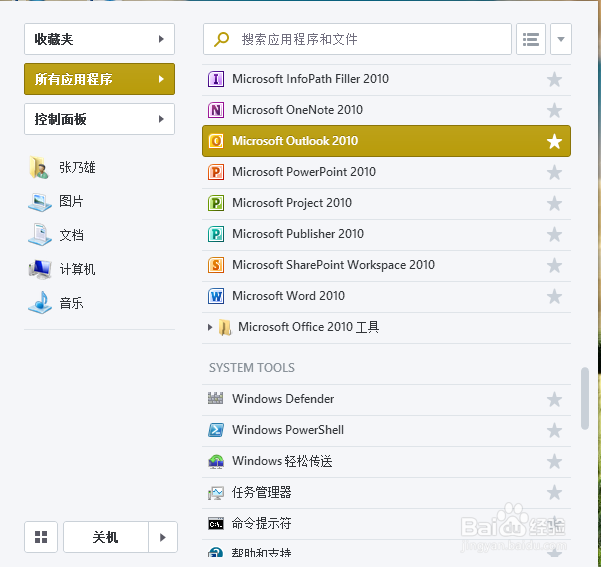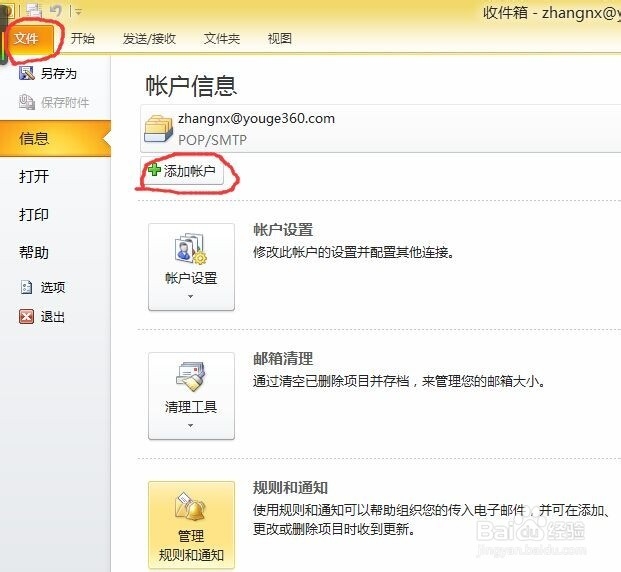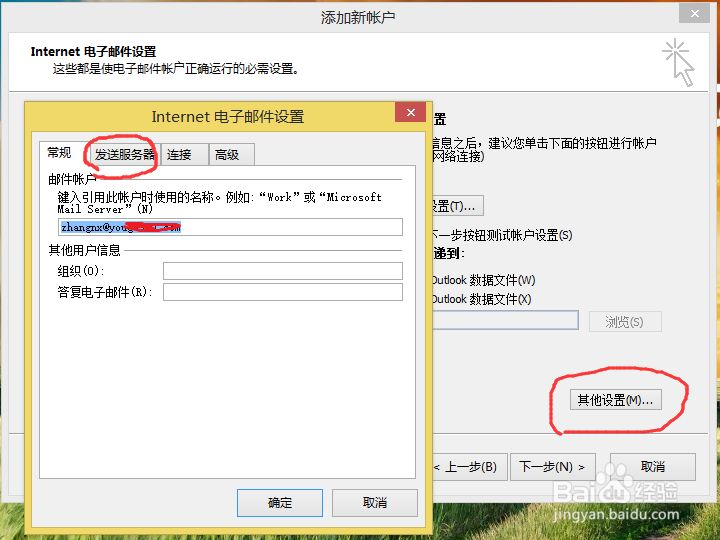1、打开OutLook
2、1 从来未使用过OutLook会在第一次启动时进行初始化提示
3、2 已经使用过OutLook直接选择“文件”>>“添加账户”
4、选择“手动配置服务器设置或其他服务器类型 ”
5、选择“Internet 电子邮件”
6、填写邮嘞窜虹律箱设置的相关信息,以QQ企业邮箱为例:(1) 接收邮件服务器:pop.exmail.qq.com(2) 发送邮件服务器(SMTP):smtp.exmail.qq.com(3) 填写邮箱账号和密码
7、填写完邮件服务器信息和账号密码信息后,点击“其他设置”>>“发送服务器”
8、勾选“我的发送服务器(SMTP)要求验证”,勾选“登录使用”,并填写用户名和密码,即邮件的账号和密码,填写完毕点击“确定”。
9、完成以上信息娴錾摇枭填写后,点击“下一步”。OutLook将进行邮件发送和接收测试,大概需要十到几十秒。测试完成后状态会显示“已完成”,这些点击“关闭”对话框。
10、点击“完成”,完成OutLook设置。然后返回界面点击右上角“发送/接收所有文件”即可完成同步服务器邮件